更新时间:2024-04-15 GMT+08:00
搜索日志
当需要通过日志来分析和定位问题时,使用日志搜索功能可帮您快速在海量日志中查询到所需的日志,您还可结合日志的来源信息和上下文原始数据一起辅助定位问题。
- 在菜单栏选择“监控中心”,进入“监控中心”界面。
- 在左侧导航栏中选择“日志分析 > 日志搜索”。
- 在“日志搜索”页面中选择日志页签(即系统、主机)并按照界面提示设置日志查询条件。
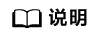
- 支持分别搜索“系统”、“主机”日志。
- 系统日志支持设置“主机”过滤条件。
- 主机日志支持设置、“主机”等过滤条件。
- 在搜索文本框中输入关键词时,搜索规则如下:
- 关键词区分大小写。
- 支持关键词精确搜索。关键词指相邻两分词符之间的单词。
- 支持关键词模糊匹配搜索,例如输入“ER?OR”、“*ROR”或“ER*R”。
- 支持短语精确搜索。例如输入“Start to refresh”或“Start-to-refresh”(-为分词符)。
- 支持“与”“或”组合搜索,格式为“与”:“ &&”,“或”:“ || ”。例如输入“query logs&&error*”或“query logs||error”。
- 搜索日志内容如果搜索不到,则建议缩小搜索范围,关键词前后加*号进行模糊匹配进行模糊搜索。
- 支持分别搜索“系统”、“主机”日志。
- 查看日志搜索结果。
搜索结果中,关键词会高亮显示,同时会根据日志的采集时间对搜索结果进行排序,以方便您查看。您可单击“时间”列的
 进行切换排序。
进行切换排序。 为默认排序,
为默认排序, 为按时间正序排序(即时间最新的日志显示在最后方),
为按时间正序排序(即时间最新的日志显示在最后方), 为按时间倒序排序(即时间最新的日志显示在最前方)。
为按时间倒序排序(即时间最新的日志显示在最前方)。- AOM支持查看上下文信息,单击“操作”列的“查看上下文”,即可查看该日志的前若干条(即上文)或后若干条(即下文)的日志,方便您定位问题。
- 在“上下文显示行数”下拉列表框中,可设置该条日志的上下文原始数据显示行数。
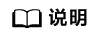
例如,设置“上下文显示行数”为“200”。
- 若该日志之前已打印的日志条数 ≥100,该日志之后已打印的日志条数 ≥99,则该日志之前的100条和之后的99条日志会被作为上下文显示。
- 若该日志之前已打印的日志条数 <100(例如,已打印90条日志),该日志之后已打印的日志条数 <99(例如,已打印80条日志),则该日志之前的90条和之后的80条日志会被作为上下文显示。
- 单击“导出本页”,可将已显示的日志上下文原始数据导出到本地。
- 在“上下文显示行数”下拉列表框中,可设置该条日志的上下文原始数据显示行数。
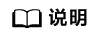
为了保障租户主机和组件的正常运行,租户的主机上会运行部分系统提供的组件(例如,kube-dns)。查询租户日志时也会查询到这些组件的日志。
- 单击“操作”列的“查看详情”,可进一步查看该条日志的主机IP、来源等详细信息。
- AOM支持查看上下文信息,单击“操作”列的“查看上下文”,即可查看该日志的前若干条(即上文)或后若干条(即下文)的日志,方便您定位问题。
- (可选)单击“日志搜索”界面右侧的
 ,选择导出格式,将搜索结果导出到本地。
,选择导出格式,将搜索结果导出到本地。
导出的日志内容已按4中您选择的排序方式进行了排序,且最多导出已排序的前5000条日志。例如,搜索结果中总共有6000条日志,已选择的排序方式是倒序,则只能导出时间最近的前5000条日志。
支持以CSV格式和TXT格式导出日志,您可根据需求灵活选择。CSV格式可导出日志的内容、主机IP、来源等详细信息。TXT格式只能导出日志的内容,每行为一条日志。
- (可选)单击“配置转储”,将搜索到的日志一次性转储到OBS桶的同一个.log日志文件中。具体操作详见一次性转储。
父主题: 日志分析






